Ako mislite da će iPhone mobilni uređaj uvijek raditi bez grešaka, želimo da vas razočaramo: svaki iOS uređaj može doživjeti softverske greške. Postoje situacije kada se ekran na iPhone 4 zamrzne ili reagira, ali to se događa u pogrešnom obliku. U pravilu se malo ljudi susrelo sa ovakvim problemima, a iz toga možemo zaključiti da ne znaju kako postupiti u takvoj situaciji. Zapravo, postoji nekoliko načina na koje možete riješiti sličan problem, a o njima ćemo danas govoriti. Nakon što odaberete jednu od opcija, možete, slijedeći uputstva, ponovo pokrenuti svoj mobilni uređaj bez ikakvih problema i dovesti ga u normalan način rada.
Prevlačenje
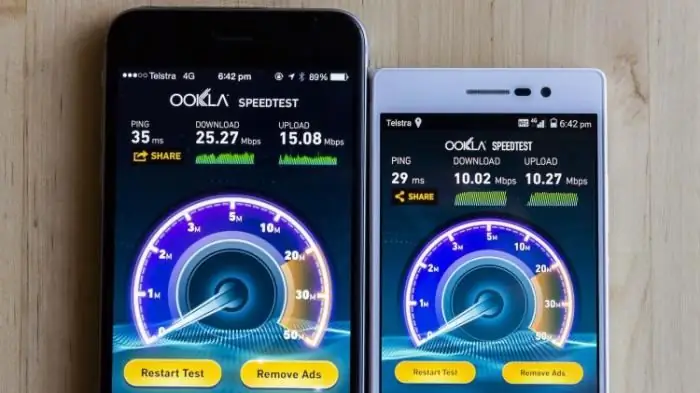
Ajmo prvo da analiziramo pitanje kako ponovo pokrenuti iPhone 4 kada radi u normalnom režimu, tačnije, nije bilo zamrzavanja, senzor je u reduodgovara, sva dugmad odgovaraju. Potrebno je da pritisnete taster za isključivanje mobilnog uređaja, to je ujedno i "buđenje". Držite dugme dok se na ekranu ne pojave dvije rečenice: "Isključi telefon" ili "Otkaži ovu operaciju". Sada trebate dodirnuti prstom lijevu stranu označenog tastera koji se pojavio na ekranu i, bez podizanja ruke, pomeriti se udesno. Ovaj gest se zove "Prevlačenje". Ako ste sve uradili ispravno, mobilni uređaj bi trebao početi da se gasi.
Pokreni

Sada treba sačekati dok se ekran telefona ne isključi, nakon toga treba ponovo pritisnuti dugme za napajanje, ali ga ne držati. Ako ste slijedili upute, tada bi se logo proizvođača trebao pojaviti na ekranu, a telefon će se nakon nekog vremena potpuno napuniti.
Ali šta učiniti ako se "iPhone 4" zamrzne, ali vam ova metoda ni na koji način ne pomaže, jer tipke ne reaguju? U ovom slučaju, morat ćete koristiti upute ispod.
IPhone 4 zaglavio, šta učiniti u ovoj situaciji
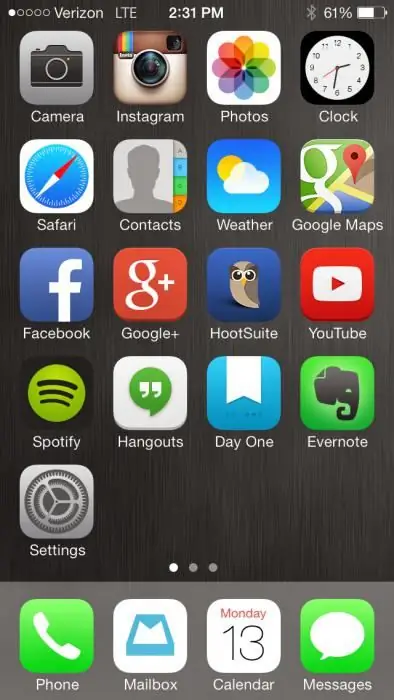
Pogledajmo sada drugu opciju za ponovno pokretanje iPhone mobilnog uređaja. Ova opcija se može nazvati prinudnom i prikladna je ako uređaj u potpunosti ili djelimično odbija da radi u standardnom režimu.
Zapamtite da svoj komunikator možete ponovo pokrenuti iz bilo kojeg stanja, samo trebateznate zašto je iPhone 4 zamrznut, šta učiniti u vezi s tim i kako ga vratiti u život.
Dakle, treba da pritisnete i držite dva glavna dugmeta odjednom - Power i Home. To treba činiti u određenom vremenskom periodu (najmanje deset sekundi). Čak i ako držite ova dva dugmeta duže, ekran uređaja bi se trebao potpuno isključiti. Sljedeći korak je istovremeno otpuštanje tipki. U nekim slučajevima se odmah pojavi logo proizvođača, uređaj počinje da se učitava, nakon čega uređaj počinje da funkcioniše u standardnom režimu.
Nažalost, ovo se možda neće dogoditi, ali tada ćete morati pritisnuti dugme za napajanje i ne držati ga.
Ako je vaš iPhone 4 zamrznut, sada znate što trebate učiniti, prije svega pokušajte koristiti opciju prisilnog ponovnog pokretanja. Koristeći gornju metodu, možete izvesti opisanu operaciju ne samo za iPhone, već i za iPad. Redovno korištenje ove procedure se ne preporučuje, pogledajte je samo u hitnim slučajevima, jer to može oštetiti operativni sistem mobilnog uređaja.
Upravljanje dodirom

Sada ćemo pogledati šta učiniti ako pokušaj ponovnog pokretanja ne pomogne. Kao što vjerovatno već znate, možete kontrolisati mobilni uređaj bez korištenja tipki. Proizvođači su uzeli u obzir da ekran osetljiv na dodir i dalje može da preživi dugmad, ali malo ko zna kako da upali ili isključi uređaj na ovaj način, i što je najvažnije, kako da ga ponovo pokrene,kada uređaj ne reaguje.
Dakle, iPhone 4 je zamrznut, šta da radite - ne znate, pošto tradicionalne kontrole odbijaju da rade. Da biste prebacili uređaj koristeći samo ekran, morate omogućiti posebnu funkciju Assistive Touch. To je sve što smo htjeli podijeliti u ovom članku. Nadamo se da će vam ovi savjeti pomoći u rješavanju poteškoća na koje ste naišli sa svojim mobilnim uređajem.






